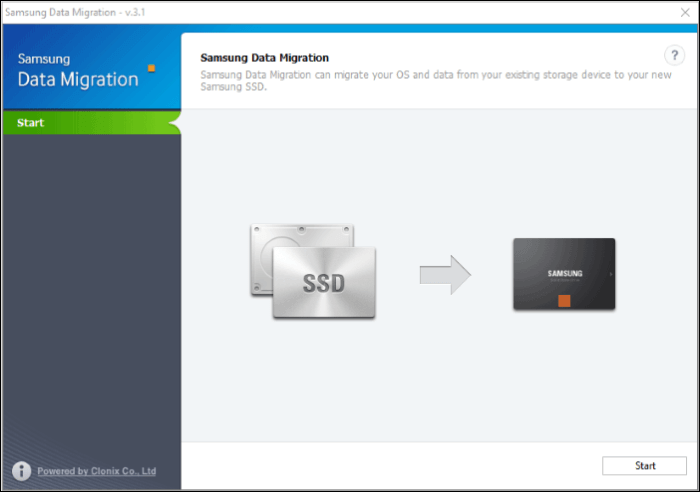Hauptinhalt
Hauptinhalt
Die Festplatte ist eine der wesentlichen Komponenten Ihres Computers. Eine fehlerfreie Festplatte garantiert die Sicherheit und Zuverlässigkeit Ihrer Daten. Wenn Ihre Festplatte jedoch ständig Geräusche macht, gibt es Grund zur Sorge. Diesem Artikel von EaseUS Schreibt zum Thema: Was tun wenn Festplatte Geräusche macht .
Zunächst untersuchen wir die Hauptursachen für das Problem „Festplattengeräusche“. Als Nächstes helfen wir Ihnen, zwischen normalen und ungewöhnlichen Geräuschen der Festplatte Ihres Computers zu unterscheiden. Danach besprechen wir vier Möglichkeiten, wie Sie Festplatte klackert reparieren können, wenn sie ständig Geräusche macht.
| Methoden | Beschreibung | Wirksamkeit | Schwierigkeit |
| 1️⃣ Überprüfen Sie die Geräuschquelle | Ein notwendiger Schritt für die Festplatte, die Geräusche macht. | Niedrig | ⭐ |
| 2️⃣ Führen Sie CHKDSK aus | Vorübergehende Lösung. | Normal | ⭐⭐ |
| 3️⃣ Verwenden Sie das Datenträgerverwaltungstool | Reparieren Sie die Festplatte, wenn eine Fehlfunktion vorliegt. | Mittel | ⭐⭐ |
| 4️⃣ Ersetzen Sie die Festplatte | Ein Elixier für alle Festplattenprobleme ohne Datenverlust.👍 | Hoch | ⭐ |
Warum macht meine Festplatte Geräusche?
Wenn Sie das Klicken, Knirschen oder Kratzen Ihrer Festplatte hören, deutet dies auf ein zugrunde liegendes Problem hin. Diese Geräusche können verschiedene Ursachen haben und betreffen alle Festplattentypen, egal ob klein oder groß. Hier sind die häufigsten Ursachen:
Eine Hauptursache für das Klickgeräusch der Festplatte ist, wenn sie physischen Schäden ausgesetzt wurde. Dies kann vom Fallenlassen auf den Boden über die Einwirkung von Hitze/Kälte bis hin zu Traumata durch stumpfe Gewalteinwirkung reichen. Physische Schäden könnten die Kopfbaugruppe der Festplatte beeinträchtigen und Schleif-, Kratz- oder Klickgeräusche verursachen.
2. Beschädigte Lese-/Schreibköpfe
Die Lese-/Schreibköpfe sind die Kernbestandteile Ihrer Festplatte. Wenn diese Teile nicht richtig funktionieren (vielleicht aufgrund einer physischen Beschädigung), verursachen sie das Klickgeräusch. Eine Beschädigung des Lese-/Schreibkopfes würde immer zu einer Fehlausrichtung führen und somit die ordnungsgemäße Funktion Ihres Laufwerks beeinträchtigen.
3. Beschädigung der Festplatte
Wenn Ihre Festplatte einen beschädigten Plattenteller aufweist, funktioniert der Betätigungsarm dadurch nicht mehr ordnungsgemäß. Dies hat zur Folge, dass auch die Schreib-/Leseköpfe , die die Festplatte verbinden, nicht funktionieren. Sie werden einige Geräusche hören, da der Betätigungsarm wiederholt schwingt und versucht, die beschädigten Plattenteller zu finden.
📖 Sie könnten interessiert sein: Festplatte klackert
Da die Festplatte und ihre beweglichen Teile nicht für die Ewigkeit gedacht sind, nutzen sie sich mit der Zeit ab. Möglicherweise hören Sie ein Klickgeräusch von Ihrer alten Festplatte, weil der Betätigungsarm aufgrund von Abnutzung eine Fehlfunktion aufweist.
5. Probleme mit Leiterplatten (PCB)
Die Leiterplatte ist ein kritischer Abschnitt Ihrer Festplatte, da sie die elektronischen Komponenten für einen effizienten Laufwerksbetrieb verbindet. Wenn die Platine aufgrund eines Stromstoßes oder eines Stromausfalls beschädigt wird, kommt es zu einer Fehlfunktion Ihrer Festplatte.
Manchmal kann es nach einer Unterbrechung der Stromversorgung zu Fehlfunktionen Ihrer Festplatte kommen. Dadurch könnten die internen Komponenten der Festplatte beschädigt werden, was zu einem Klick- oder Schleifgeräusch führt.
Teilen Sie diesen Beitrag auf Ihren sozialen Plattformen, um anderen Internetbesuchern zu helfen.
Was tun wenn Festplatte Geräusche macht?
Wenn Ihre Festplatte ständig Geräusche macht, ist es am besten, das Problem umgehend zu beheben, um eine Eskalation des Problems oder einen Datenverlust zu vermeiden. Glücklicherweise gibt es viele effektive Möglichkeiten, eine laute Festplatte zu reparieren. In diesem Artikel werden wir die folgenden vier Möglichkeiten besprechen. Bitte kommen Sie vorbei, wenn wir jede Lösung im Detail besprechen.
Lösung 1. Stellen Sie sicher, dass die Festplatte die Geräuschquelle ist
Wenn Sie Geräusche im Inneren Ihres Computers hören, muss das Problem nicht unbedingt an Ihrer Festplatte liegen. Es gibt viele andere Komponenten in Ihrem Computer, wie interne Lautsprecher, Lüfter, Netzteil usw., die Geräusche verursachen können.
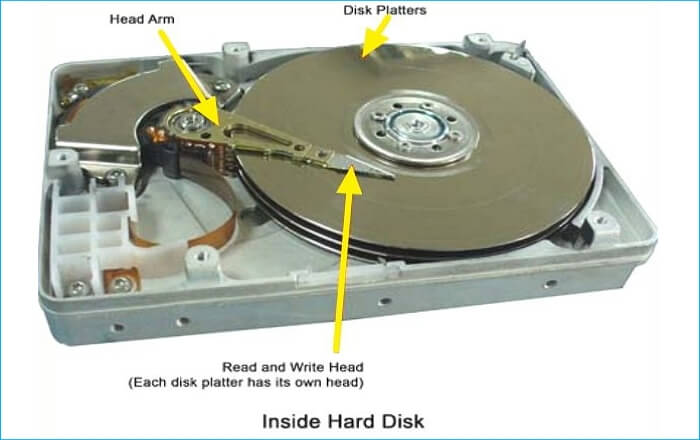
Um Ihre Zweifel zu bestätigen, können Sie versuchen, das Gehäuse Ihres Computers zu öffnen und zu überprüfen, woher das Geräusch kommt. Wenn es stimmt, dass die Festplatte Geräusche macht, können Sie mit Lösung 2 weiter unten fortfahren.
Lösung 2. Führen Sie CHKDSK oder die Festplattendiagnosesoftware aus
CHKDSK ist ein Windows-Befehl, der Ihnen bei der Identifizierung und Behebung von Problemen bei Ihren angeschlossenen Laufwerken helfen kann. Führen Sie die folgenden Schritte aus, um diesen Befehl auszuführen:
Schritt 1. Gehen Sie zum Suchfeld und geben Sie „Eingabeaufforderung“ ein. Sobald die Eingabeaufforderung in den Suchergebnissen angezeigt wird, klicken Sie auf „Als Administrator ausführen“.
Schritt 2. Fügen Sie im nächsten Fenster den folgenden Befehl ein und drücken Sie die Eingabetaste (ersetzen Sie „C“ durch den richtigen Laufwerksbuchstaben):
chkdsk C: /f/r/ x
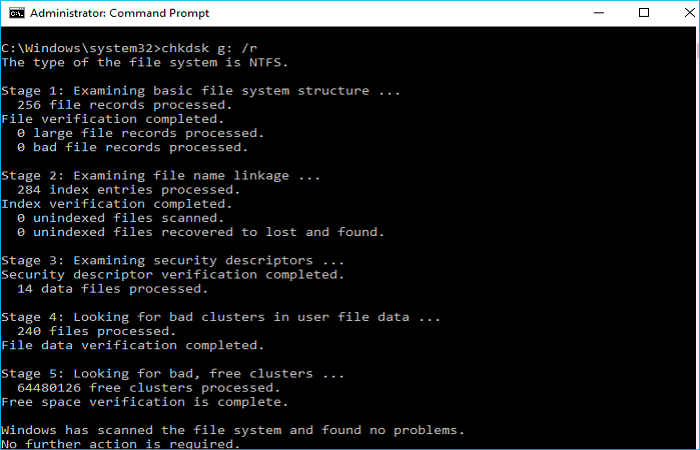
Schritt 3. Der obige Befehl scannt Ihre laute Festplatte auf mögliche Fehler und behebt diese dann.
Die Festplattendiagnosesoftware durchsucht Ihre Festplatte nach möglichen Fehlern, die die Geräusche verursachen. Eine solche Software zeigt den Status Ihrer Festplatte an und markiert alle fehlerhafter Sektor, sodass Ihr Computer keine Daten darauf speichern kann.
Wenn Sie Diagnosesoftware zur Reparatur Ihrer Festplatte verwenden, ist es wichtig, alle anderen laufenden Programme zu beenden, um die besten Ergebnisse zu erzielen. Zu den kostenlosen Diagnoseprogrammen für Festplatten, die Sie ausprobieren können, gehören Seagate SeaTools, HDDScan, GSmartControl, DiskCheckup usw.
Lösung 3. Verwenden Sie das Datenträgerverwaltungstool
Die Datenträgerverwaltung ist ein in Windows integriertes Tool, das auch bei der Reparatur Ihres Laufwerks helfen kann, wenn es eine Fehlfunktion aufweist. Sie müssen dieses Tool starten und das verdächtige Laufwerk auswählen, um es auf Fehler zu scannen. Folgen Sie den unteren Schritten:
Schritt 1: Drücken Sie Windows+R auf Ihrer Tastatur und geben Sie „ diskmgmt.msc“ auf dem Popup-Bildschirm ein. Klicken Sie anschließend auf OK.
Schritt 2. Klicken Sie mit der rechten Maustaste auf das Laufwerk, von dem Sie vermuten, dass es Fehler aufweist, und wählen Sie im angezeigten Dropdown-Menü „Eigenschaften“ aus.
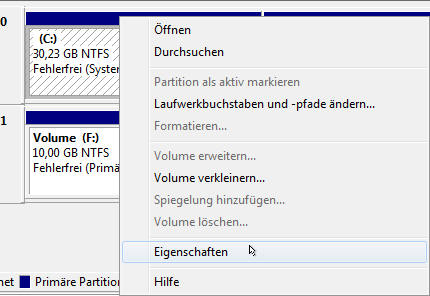
Schritt 3. Klicken Sie im nächsten Fenster auf der Registerkarte „Extras“ auf die Schaltfläche „ Prüfen “.

Schritt 4. Wenn das Fenster „Festplattenoptionen prüfen“ angezeigt wird, stellen Sie sicher, dass Sie die Kontrollkästchen „Dateisystemfehler automatisch beheben“ und „Nach fehlerhaften Sektoren suchen und Wiederherstellungsversuche durchführen“ aktivieren. Klicken Sie anschließend auf die Schaltfläche „Start“ . Das System prüft dann, ob auf Ihrer Festplatte Fehler vorliegen, und behebt möglicherweise das Geräuschproblem.
Lösung 4. Ersetzen Sie die Festplatte durch eine neue
Wenn Sie die oben genannten Lösungen ausprobiert haben, Ihre Festplatte aber immer noch Geräusche macht, ist der Austausch durch eine neue eine dauerhafte Lösung. Wenn Sie Ihre Festplatte austauschen, verwenden Sie am besten ein Tool zum Klonen von Datenträgern, um Daten von einer Festplatte auf die andere kopieren. Eine der besten Software, die wir für die Datenübertragung empfehlen, ist EaseUS Disk Copy .
Mit EaseUS Disk Copy können Sie Ihre Daten sicher von der alten auf eine neue Festplatte/ ein externes Laufwerk verschieben, ohne dass Dateien verloren gehen. Um Ihnen dabei zu helfen, Ihre defekte Festplatte zu ersetzen, können Sie diese einfachste Software zum Klonen von Festplatten verwenden, dann können Sie Ihre Daten von einer Festplatte auf ein fehlerfreies Laufwerk übertragen.
EaseUS Disk Copy
- Festplatte upgraden ohne Daten zu verlieren.
- Klonen Sie eine Festplatte auf einen neuen/anderen Computer.
- Ändern Sie die Größe der Festplattenpartition, während Sie eine Festplatte klonen.
- Laufwerk mit fehlerhaften Sektoren klonen zur Sicherung und Wiederherstellung.
- Ersetzen Sie die defekte Festplatte, um die Datenwiederherstellung effizienter zu gestalten.
Um mit dem Ersetzen Ihrer Festplatte durch eine neue mit EaseUS Disk Copy zu beginnen, stellen Sie sicher, dass Sie es herunterladen und auf Ihrem Computer installieren, damit Sie Laptop Festplatte ohne Datenverlust ersetzen können. So verwenden Sie es:
Vorankündigung:
- Bei der „Sektor-für-Sektor-Kopie“ muss die Größe Ihres Zieldatenträgers mindestens gleich oder größer als die des Quelldatenträgers sein. Lassen Sie diese Funktion deaktiviert, wenn Sie eine größere Festplatte auf eine kleinere Festplatte klonen möchten.
- Alle Daten auf der Zielfestplatte werden vollständig gelöscht. Seien Sie also vorsichtig.
Schritt 1. Laden Sie EaseUS Disk Copy herunter, installieren Sie es und starten Sie es auf Ihrem PC.
Klicken Sie auf "Festplatte Modus" und wählen Sie die Festplatte aus, die Sie kopieren oder klonen möchten. Klicken Sie auf "Nächstes", um fortzufahren.
Schritt 2. Wählen Sie das Ziellaufwerk aus.
Hinweis: Die Zielfestplatte sollte mindestens gleich groß oder sogar größer als die Quellfestplatte sein, wenn Sie die Quellfestplatte kopieren oder klonen möchten.
Schritt 3. Klicken Sie auf "OK", um zu bestätigen, wenn das Programm Sie auffordert, die Daten auf der Zielfestplatte zu löschen.
Schritt 4. Prüfen und bearbeiten Sie das Festplattenlayout.
Wenn Ihr Ziellaufwerk ein SSD-Laufwerk ist, denken Sie daran, die Option zu aktivieren, wenn die Zielplatte SSD ist.
Schritt 5. Klicken Sie auf "Fortfahren", um den Klonvorgang der Festplatte zu starten.
Ist es normal, dass die Festplatte Geräusche macht?
Es hängt davon ab, welche Geräusche Ihre Festplatte macht. Eine Festplatte ist für Ihren Computer wie ein „Automotor“. Wenn es brummende oder heulende Geräusche macht (die normalerweise nicht so laut sind), ist das normal. Wenn Ihre Festplatte hingegen Klick-, Schleif-, Kratz- oder Piepgeräusche von sich gibt, ist das nicht normal.
Diese lauten Geräusche weisen darauf hin, dass Ihre Festplatte ein Problem hat. Genau wie bei einem Automotor ist es möglich, laute Festplatten zu reparieren.
Das Fazit
Ihre Festplatte kann aufgrund von physischen Schäden, beschädigten Lese-/Schreibköpfen, Schäden an der Plattenplatte, Abnutzung, PCB-Problemen, elektrischen Problemen usw. Geräusche machen. In diesem Artikel erfahren Sie , wie Sie eine Festplatte reparieren, die Geräusche verursacht . Unter den vier besprochenen Lösungen ist der Austausch Ihrer alten Festplatte die effektivste.
Wenn Sie Ihre Festplatte durch eine neue ersetzen, ist es am besten, ein Tool wie EaseUS Disk Copy zu verwenden, um Ihre Daten sicher zu übertragen. Stellen Sie sicher, dass Sie EaseUS Disk Copy noch heute auf Ihren Computer herunterladen, um es zu verwenden und Laufwerksausfälle zu vermeiden.
Festplatte klackert reparieren FAQs
Im Folgenden finden Sie häufig gestellte Fragen zur Reparatur einer Festplatte, die Geräusche verursacht.
1. Was kann ich bei einem lauten Laufwerk tun?
Wenn Ihre Festplatte wiederholt Geräusche macht, müssen Sie alles, was Sie gerade tun, unterbrechen und einen Weg finden, das Problem zu beheben. Die Geräusche Ihrer Festplatte bedeuten, dass nicht alles in Ordnung ist. Daher müssen Sie das Problem beheben, um weiteren Schaden zu vermeiden.
2. Sollte meine Festplatte dieses Geräusch machen?
Sie sollten sich keine Sorgen machen, wenn die Festplatte ein tiefes Brummen oder Jaulen von sich gibt, denn das ist normal. Wenn sich das Geräusch jedoch zu einem Klicken, Piepen, Kratzen oder Knirschen verstärkt, liegt ein Problem mit Ihrer Festplatte vor. Es braucht daher Ihre Aufmerksamkeit.
3. Wie kann man eine laute Festplatte reparieren?
Sobald Sie festgestellt haben, dass Ihre Festplatte die Ursache des Problems ist, können Sie versuchen, das Problem wie folgt zu beheben:
- Führen Sie CHKDSK aus
- Führen Sie die Festplattendiagnosesoftware aus
- Verwenden Sie das Datenträgerverwaltungstool
- Ersetzen Sie die Festplatte durch eine neue
Wir haben diese Methoden in den vorherigen Abschnitten dieses Artikels ausführlich besprochen.
War diese Seite hilfreich? Ihr Support ist uns wirklich wichtig!

EaseUS Disk Copy
EaseUS Disk Copy ist leistungsstarkes aber sehr einfach zu bedienendes Tool zum Klonen und Migrieren von HDDs/SSDs. Das Tool ermöglicht Ihnen, ein Systemlaufwerk schnell und einfach auf eine neue Festplatte (oder eine neu installierte SSD) zu migrieren, wobei nur ein Minimum an Konfiguration erforderlich ist.
-
Aktualisiert von
Nach seinem Medientechnik-Studium entschloss sich Markus dazu, als ein Software-Redakteur zu arbeiten. Seit März 2015 bei EaseUS Tech Team. Er hat sich auf Datenrettung, Partitionierung und Datensicherung spezialisiert. …Vollständige Bio lesen
EaseUS Disk Copy

Professionelles Tool zum Klonen der Festplatten, der Partitionen und anderer Datenträger.
Hot-Artikel
-
29 Dezember 2023
![]()
-
01 Januar 2024
![]()
-
19 Oktorber 2023
![]()
-
19 Oktorber 2023
![]()
-
23 Januar 2024
![]()
-
29 Dezember, 2023
![]()
-
29 Dezember, 2023
![]()
-
29 Dezember, 2023
![]()
Interessante Themen